Créez votre espace cloud personnel avec Nextcloud.
Aujourd’hui, nous examinons l’installation complète NextCloud, cloud personnel, Courir sous un VPS Ubuntu 16.04 LTSVous aurez donc un coffre-fort qui vous ressemble. Vous pouvez ensuite synchroniser vos fichiers et photos et partager vos documents en toute confiance.Avec Nextcloud, vous n’aurez plus besoin de DropBox, Box, Google Drive, etc.
introduire.
prochain nuage est un logiciel cloud collaboratif, gratuit et open source. C’est ce qu’on appelle un fork (version dérivée) propre nuage Il est propulsé par Nextcloud GmbH, une société allemande soutenue par une large communauté d’utilisateurs. Il est utilisé dans de nombreuses organisations privées ou publiques de toutes tailles.
Ce logiciel vous permet de mettre vos données sur Internet afin qu’elles soient accessibles depuis n’importe quel appareil connecté au réseau. Un logiciel de collaboration ou groupware est un logiciel qui facilite le travail collaboratif en partageant des documents, des calendriers, des contacts, en gérant des groupes d’accès, etc.
Nextcloud est gratuit, ce qui signifie qu’il est sans licence. L’investissement consiste à louer ou acheter un serveur pour l’héberger, type VPS.
Nextcloud est un logiciel gratuit et open source basé sur des standards ouverts. Cela offre de nombreuses garanties :
- Les données stockées restent votre propriété et vous pouvez décider des conditions de leur hébergement.
- Le modèle économique est garanti, par exemple, vous ne serez jamais confronté à des obligations onéreuses lors des montées de versions.
- Il est interopérable, ce qui lui permet de s’intégrer à votre système d’information sans remettre en cause les autres composants.
Pour les entreprises, vous pouvez facilement configurer avec NextCloud :
- Gestion des utilisateurs et des groupes via OpenID ou LDAP
- Accéder au serveur FTP ou aux données existantes sur le NAS interne et/ou externe
- Prise en charge de la vérification en deux étapes
- Le client Nextcloud (téléphone mobile, ordinateur) est synchronisé avec le serveur
- Interface de gestion centralisée
- Superviser tous les services dans des logiciels comme Centreon
Installez la couche LAMP.
Pour fonctionner, NextCloud nécessite plusieurs blocs logiciels, dont le bien connu LAMPE (Linux Apache MySQL PHP).
Avant de faire une installation, j’ai d’abord mis à jour mon système Linux Ubuntu avec la commande suivante :
# apt-get update -y && apt-get upgrade -y
Nous allons maintenant installer tous les composants requis pour exécuter NextCloud. Comme Apache, PHP et diverses bibliothèques utiles, utilisez les commandes suivantes :
# apt-get install apache2 libapache2-mod-php7.0 -y # apt-get install php7.0-gd php7.0-json php7.0-mysql php7.0-curl php7.0-mbstring -y # apt- obtenir installer php7.0-intl php7.0-mcrypt php-imagick php7.0-xml php7.0-zip zip -y
Enfin, installez MariaDB :
# apt-get install mariadb-server php-mysql -y
Toutes les étapes précédentes se font sans difficulté et tout devrait bien se passer.
Configurer MariaDb (ex-MySQL)
Les installations de MariaDB ne sont pas sécurisées par défaut.vous devez exécuter le script mysql_secure_installation Après l’installation.
# mysql_secure_installation
Répondez à la question (en rouge) qui vous sera proposée comme indiqué dans l’image ci-dessous.
Nous devons maintenant créer la base de données de l’application NextCloud et son utilisateur administrateur et attribuer les autorisations appropriées.
attention! ! ! Toutes les données que vous verrez en gras doivent être personnalisées pour correspondre à votre installation
Entrez dans la base de données :
# mysql -u root -p
Création de la base de données Nextcloud :
# Base de données Maria [(none)]> Créer la base de données nextclouddb ;
Créez un utilisateur avec le mot de passe de Nextcloud :
# Base de données Maria [(none)]> créer l’utilisateur ‘nextcloud’@’localhost’ identifié par ‘password’ ;
Attribuez des autorisations à l’utilisateur créé :
# Base de données Maria [(none)]> Accordez toutes les autorisations sur nextclouddb. * TO ‘nextcloud’@’localhost’ ; # base de données Maria [(none)]> privilèges de rinçage ;
Enfin, quittez l’éditeur de base de données :
# Base de données Maria [(none)]>q
Installez Next Cloud.
Maintenant notre base est installée. Nous allons continuer et installer NextCloud.
Au moment de la rédaction de ce tutoriel (09/02/2019), la dernière version disponible est V15.0.3.
duper: Vous pouvez vérifier les dernières versions et versions à cette URL : Publier Nextcloud
Dans ce didacticiel de démonstration, nous allons Dossier racine ApacheMais vous pouvez l’installer à l’endroit de votre choix.
# cd /var/www/html/ # wget https://download.nextcloud.com/server/releases/nextcloud-15.0.3.zip # Décompressez nextcloud-15.0.3.zip # rm nextcloud-15.0.3.zip
Vous devez maintenant fournir les autorisations Apache correctes au dossier NextCloud.
# chown -R www-data:www-data /var/www/html/nextcloud
Créez un hôte virtuel pour l’instance NextCloud.
Pour ce faire, vous devez créer un fichier nextcloud.conf dans le fichier /etc/apache2/sites-available.
rappeler: L’hébergement virtuel ou hébergement virtuel (vhost) en anglais est un système qui permet à un serveur web d’héberger plusieurs sites avec des paramètres personnalisés sur un seul serveur. Sans ce système, nous aurions dû utiliser un serveur différent pour chaque site.
# vi /etc/apache2/sites-available/nextcloud.conf
Copiez ensuite cet exemple dans ce fichier.
dans le guide surnom du serveurvous devrez ajouter l’adresse IP publique de votre VPS ou votre nom de domaine.
Quelques explications des directives les plus importantes :
- surnom du serveur
La première directive est ServerName. Dans notre cas, il représente le FQDN ou l’adresse IP publique que nous voulons utiliser pour cet hôte. Vous pouvez également utiliser la directive ServerAlias pour spécifier plusieurs autres FQDN à utiliser pour cet hôte. - administrateur de serveur
Ensuite, nous avons la directive ServerAdmin. Il est nécessaire d’indiquer l’adresse email de l’administrateur du serveur pour qu’elle apparaisse dans la page d’erreur. - racine du document
C’est la directive la plus importante dans la configuration de l’hôte : elle vous permet de définir le dossier vers lequel pointe l’hôte virtuel. Sinon, le dossier par défaut (/var/www/html) sera utilisé.
Comme beaucoup de gens, je mets tous les dossiers de mon site dans un dossier commun (par exemple /var/www) puis je crée un sous-dossier pour chaque hôte, nommé d’après le FQDN de l’hôte. Cela vous permet de savoir en un coup d’œil quel dossier appartient à quel hôte. - Journal des erreurs et journal personnalisé
Les deux dernières directives font référence à l’emplacement des fichiers journaux. ErrorLog permet de définir l’emplacement du fichier journal des erreurs et CustomLog permet de définir le fichier journal des requêtes envoyées au serveur. J’ai modifié le nom du fichier journal avec le nom de mon site comme préfixe, nous avons donc des fichiers journaux séparés via l’hôte virtuel.
Vous devez maintenant activer la configuration de NextCloud avec la commande (le fichier de configuration à activer correspond au fichier de conf de votre hébergeur virtuel, nextcloud.conf ici) :
# a2ensite nextcloud
Pour plus de sécurité, désactivez le fichier virtuel de l’hôte par défaut :
# a2dissite 000 – par défaut
Ensuite, nous activons le module Apache pour optimiser le fonctionnement de la suite NextCloud :
# a2enmod réécrit le fichier d’en-tête env dir mime setenvif
Voici quelques notes sur les différents modules Apache activés :
- cette module apache mod_rewrite est un module puissant et complexe qui permet la réécriture d’URL.
- cette module d’en-tête optionnel Autorise les en-têtes HTTP de réponse personnalisés. Les champs de titre peuvent être ajoutés, remplacés ou supprimés.
- cette module mod_env, vous permet de contrôler les variables d’environnement internes utilisées par divers modules Apache HTTP Server. Ces variables sont également accessibles par les scripts CGI en tant que variables d’environnement système locales et sont disponibles dans les pages SSI.
- répertoire mod Permet de rediriger les adresses se terminant dans un répertoire sans barre oblique finale et de rendre le fichier d’index de répertoire disponible
- cette module mod_dir Permet d’attribuer des métadonnées au contenu sélectionné pour les réponses HTTP en associant un URI ou un modèle de nom de fichier à une valeur de métadonnées. Par exemple, les extensions de fichiers définissent souvent les types de médias Internet, les langues, les jeux de caractères et les encodages de contenu.
- cette module mod_setenvif Vous permet de définir de manière conditionnelle des variables d’environnement internes en fonction de conditions que vous pouvez spécifier. D’autres parties du serveur peuvent utiliser ces variables d’environnement pour décider de l’action à entreprendre et si les scripts CGI et les pages SSI doivent pouvoir y accéder.
Enfin pour prendre en compte toutes ces modifications, il faut redémarrer le service Apache.
# Redémarrage du service apache2
duper: Si vous ne souhaitez pas saisir /nextcloud après l’adresse du serveur, vous devez vous assurer de désactiver le fichier de configuration par défaut d’Apache avec la commande suivante : a2dissite 000-default.conf && service apache2 redémarrerAjoutez-le ensuite au fichier de configuration rouge Nextcloud (nextcloud.conf).N’oubliez pas de recharger la configuration avec la commande a2ensite nextcloud.conf && service apache2 redémarrer.
Test d’accessibilité NextCloud.
Maintenant, pour vérifier que toutes nos modifications sont correctes, ouvrez un navigateur et allez à l’adresse : http://adresse-ip-de-votre-serveur/nextcloud
Si tout est correctement configuré, vous verrez généralement une page semblable à la suivante :
en conclusion
Dans le deuxième tutoriel, nous allons nous intéresser de plus près à la configuration de l’instance NextCloud, plus précisément Ajouter un certificat SSL à notre installation et certains paramètres de sécurité. Si vous avez déjà Nextcloud installé et que vous souhaitez passer en V16, vous pouvez vous référer à ce tutoriel : Comment migrer Nextcloud vers…


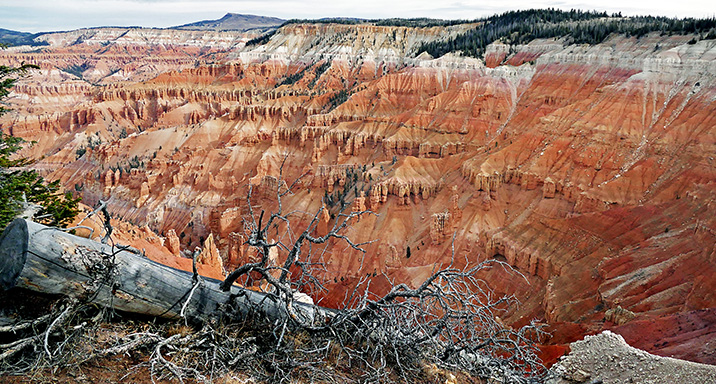
Stay connected